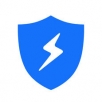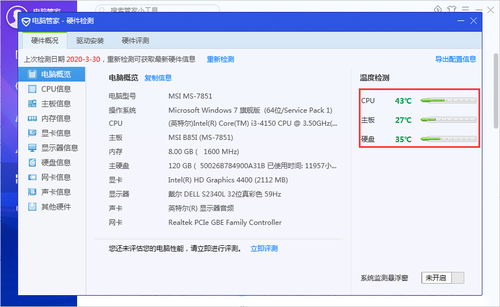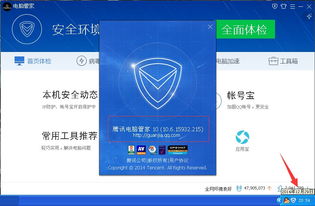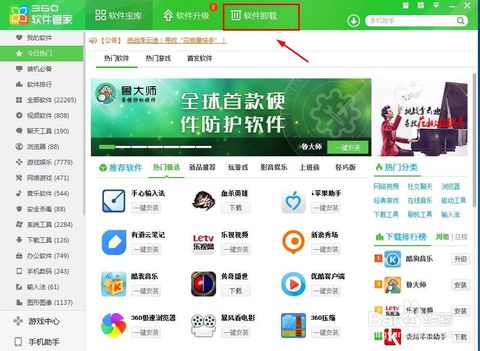轻松搞定!腾讯软件管家删除软件的正确步骤
在日常使用电脑或手机的过程中,我们常常需要安装各种软件来满足不同的需求。然而,随着时间的推移,一些软件可能变得不再需要,或者我们想要清理空间以安装新的软件。这时,腾讯软件管家(包括电脑版和手机版)就成为了一个非常实用的工具,它可以帮助我们轻松管理和卸载不需要的软件。接下来,我将详细介绍如何使用腾讯软件管家删除软件,无论是电脑用户还是手机用户,都能从中找到适合自己的操作方法。

电脑版腾讯软件管家如何删除软件
首先,我们来看电脑版腾讯软件管家如何帮助我们卸载不需要的程序。以下是详细步骤:

1. 打开腾讯电脑管家
首先,确保你的电脑上已经安装了腾讯电脑管家。如果还没有,可以在官网下载安装。安装完成后,双击桌面上的腾讯电脑管家图标,打开软件。
2. 进入软件管理页面
在腾讯电脑管家页面的左下角,你可以看到一个“软件管理”选项。点击它,进入软件管理页面。
3. 选择卸载选项
进入软件管理页面后,在左边的下方,你可以看到一个“卸载”选项。点击它,进入卸载页面。
4. 选择需要卸载的软件
在卸载页面,你可以看到电脑上安装的所有软件列表。通过滚动鼠标或者键盘上下键,找到你想要卸载的软件。如果你知道软件的名称,也可以在搜索框中输入名称进行快速查找。
5. 点击卸载
找到目标软件后,点击软件右侧的“卸载”按钮。系统会弹出一个确认对话框,询问你是否确定要卸载该软件。
6. 确认卸载
在弹出的对话框中,点击“是”或“确定”按钮,确认卸载。腾讯电脑管家会开始卸载过程,并可能显示卸载进度条。
7. 等待卸载完成
等待卸载进度条完成,直到系统提示卸载成功。这时,该软件就已经从你的电脑上彻底删除了。
此外,腾讯电脑管家还提供了一键卸载功能,让你可以更快捷地批量卸载软件。在卸载页面下方,你可以看到一个“一键卸载”选项。点击它,然后勾选你想要卸载的软件,再点击“卸载”按钮,系统就会自动为你卸载选中的软件。
手机版腾讯软件管家如何删除软件
接下来,我们来看手机版腾讯软件管家如何帮助我们卸载不需要的应用。以下是详细步骤:
1. 打开腾讯手机管家
首先,确保你的手机上已经安装了腾讯手机管家。如果还没有,可以在应用商店下载安装。安装完成后,打开腾讯手机管家应用。
2. 进入工具箱页面
在腾讯手机管家的主页上,你可以看到一个“工具箱”选项。点击它,进入工具箱页面。
3. 选择软件管理
在工具箱页面中,找到并点击“软件管理”选项。进入软件管理页面后,你可以看到手机上安装的所有应用列表。
4. 选择需要卸载的应用
通过滑动屏幕或者点击搜索框,找到你想要卸载的应用。如果你知道应用的名称,也可以在搜索框中输入名称进行快速查找。
5. 点击卸载
找到目标应用后,点击应用右侧的“卸载”按钮。系统会弹出一个确认对话框,询问你是否确定要卸载该应用。
6. 确认卸载
在弹出的对话框中,点击“确定”或“卸载”按钮,确认卸载。腾讯手机管家会开始卸载过程。
7. 等待卸载完成
等待几秒钟,直到系统提示卸载成功。这时,该应用就已经从你的手机上彻底删除了。
此外,在软件管理页面中,你还可以看到应用的详细信息,如版本号、大小、安装时间等。这有助于你更好地了解和管理手机上的应用。
注意事项
在使用腾讯软件管家卸载软件时,有一些注意事项需要牢记:
备份重要数据:在卸载某些重要软件之前,最好先备份其中的重要数据,以防万一。
谨慎卸载系统应用:有些软件可能是系统自带的,卸载它们可能会影响手机的正常使用。因此,在卸载系统应用之前,请确保你了解它们的功能和作用。
检查卸载结果:卸载完成后,最好检查一下手机或电脑上的应用列表,确保目标软件已经被成功卸载。
定期清理:为了保持手机或电脑的整洁和高效运行,建议定期使用腾讯软件管家进行软件清理和卸载操作。
总结
无论是电脑版还是手机版腾讯软件管家,都提供了非常便捷的软件卸载功能。通过简单的几步操作,我们就可以轻松卸载不需要的软件,为手机或电脑腾出更多的存储空间。希望本文的介绍能够帮助你更好地使用腾讯软件管家来管理和卸载软件。如果你在使用过程中遇到任何问题或疑问,可以随时查看腾讯软件管家的帮助文档或联系客服进行咨询。
- 上一篇: 如何查询各高校专业录取分数线
- 下一篇: 轻松解锁!教师资格认证全流程指南
-
 一键升级WIN10,腾讯电脑管家助您轻松搞定!资讯攻略01-18
一键升级WIN10,腾讯电脑管家助您轻松搞定!资讯攻略01-18 -
 如何使用QQ账号登录电脑管家资讯攻略11-29
如何使用QQ账号登录电脑管家资讯攻略11-29 -
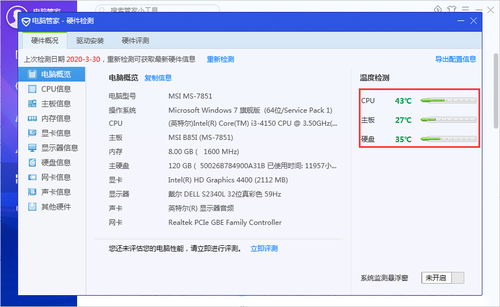 腾讯电脑管家:轻松掌握电脑CPU温度,一键检测秘籍资讯攻略12-07
腾讯电脑管家:轻松掌握电脑CPU温度,一键检测秘籍资讯攻略12-07 -
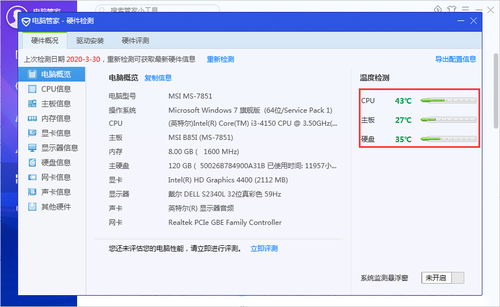 腾讯电脑管家怎么检测电脑CPU温度?资讯攻略11-28
腾讯电脑管家怎么检测电脑CPU温度?资讯攻略11-28 -
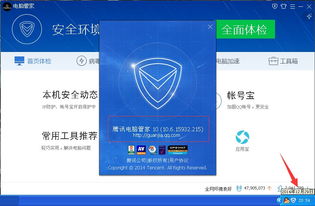 在腾讯电脑管家中安装SCREEN2EXE的教程资讯攻略11-15
在腾讯电脑管家中安装SCREEN2EXE的教程资讯攻略11-15 -
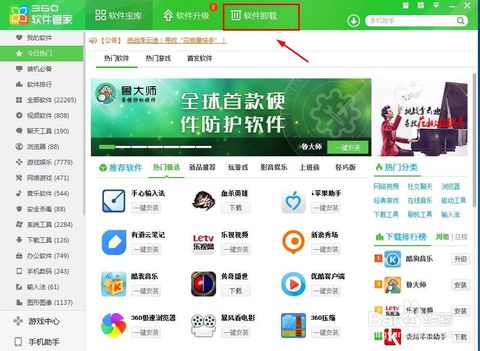 360软件管家:轻松学会卸载软件的步骤资讯攻略11-27
360软件管家:轻松学会卸载软件的步骤资讯攻略11-27